Iniziare a utilizzare Human-in-the-Loop
Questa guida rapida offre l'introduzione a Human-in-the-Loop. In questa guida rapida, utilizzerai la console Google Cloud per configurare il progetto Google Cloud e l'autorizzazione, creare un processore e quindi abilitare la revisione umana sul processore.
Per seguire le indicazioni dettagliate per questa attività direttamente nella Google Cloud console, fai clic su Procedura guidata:
Prima di iniziare
- Sign in to your Google Cloud account. If you're new to Google Cloud, create an account to evaluate how our products perform in real-world scenarios. New customers also get $300 in free credits to run, test, and deploy workloads.
-
In the Google Cloud console, on the project selector page, select or create a Google Cloud project.
Roles required to select or create a project
- Select a project: Selecting a project doesn't require a specific IAM role—you can select any project that you've been granted a role on.
-
Create a project: To create a project, you need the Project Creator
(
roles/resourcemanager.projectCreator), which contains theresourcemanager.projects.createpermission. Learn how to grant roles.
-
Verify that billing is enabled for your Google Cloud project.
-
Enable the Document AI, Cloud Storage, Vertex AI APIs.
Roles required to enable APIs
To enable APIs, you need the Service Usage Admin IAM role (
roles/serviceusage.serviceUsageAdmin), which contains theserviceusage.services.enablepermission. Learn how to grant roles. -
In the Google Cloud console, on the project selector page, select or create a Google Cloud project.
Roles required to select or create a project
- Select a project: Selecting a project doesn't require a specific IAM role—you can select any project that you've been granted a role on.
-
Create a project: To create a project, you need the Project Creator
(
roles/resourcemanager.projectCreator), which contains theresourcemanager.projects.createpermission. Learn how to grant roles.
-
Verify that billing is enabled for your Google Cloud project.
-
Enable the Document AI, Cloud Storage, Vertex AI APIs.
Roles required to enable APIs
To enable APIs, you need the Service Usage Admin IAM role (
roles/serviceusage.serviceUsageAdmin), which contains theserviceusage.services.enablepermission. Learn how to grant roles. Nel menu di navigazione della console Google Cloud , fai clic su Document AI e seleziona Galleria processori. Galleria processori
Nella Galleria processori,
cerca Analizzatore sintattico delle fatture e seleziona Crea.Nel menu
Crea processore , inserisci un nome per il processore, ad esempiomy-invoice-processor.Seleziona la regione più vicina a te.
Fai clic su Crea. Verrà visualizzata la pagina dei dettagli del processore appena creato.
Vai alla scheda
Human-in-the-loop del tuo processore.Seleziona
Configura human-in-the-loop .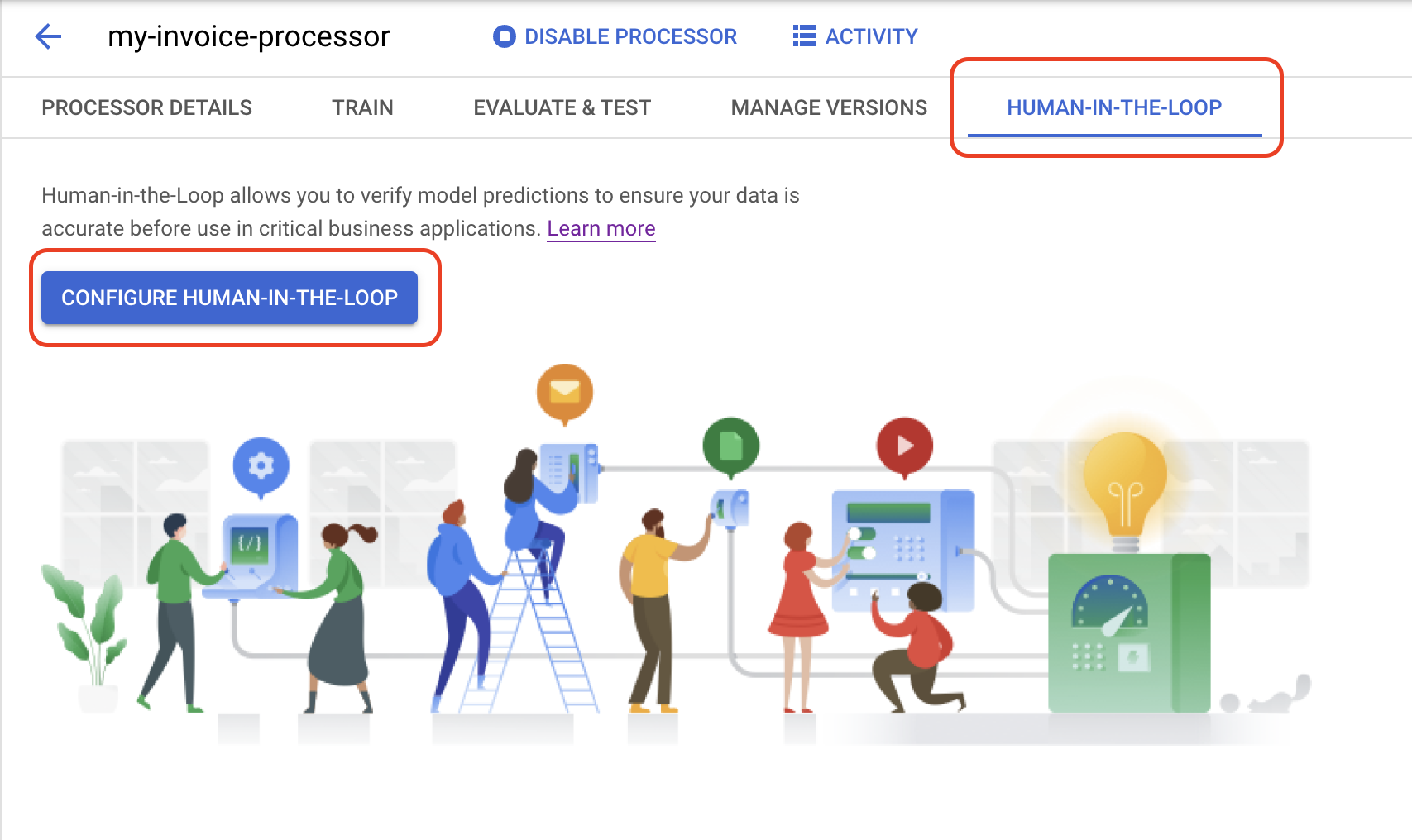
Nell'elenco
Seleziona esperti , seleziona Utilizza i miei esperti.Nell'elenco
Pool di etichettatori , seleziona Nuovo pool di esperti.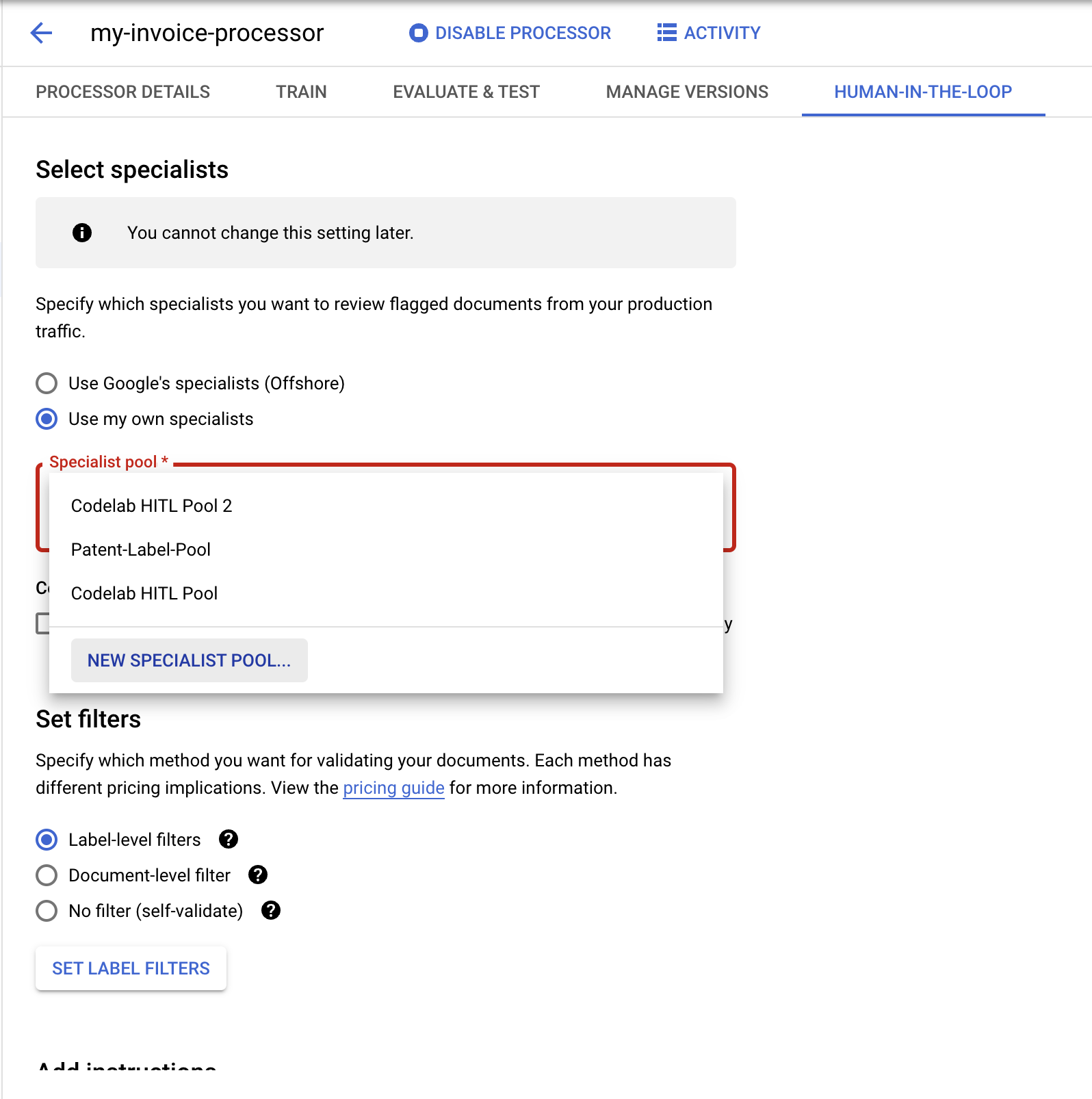
Nella finestra di dialogo popup, inserisci un
Nome pool , ad esempioMy Labeler Pool.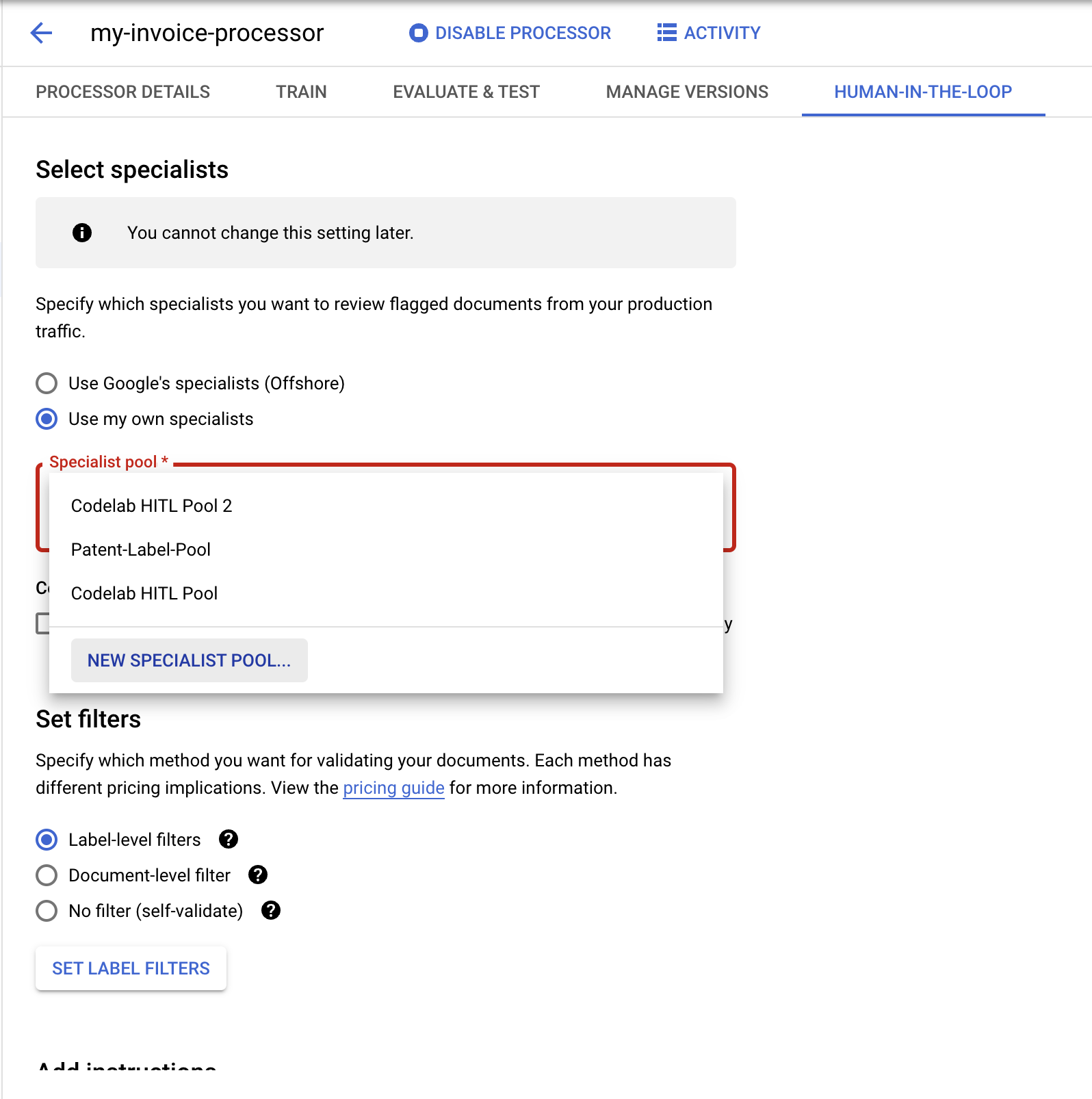
Inserisci il tuo indirizzo email per i gestori di pool e gli esperti.
Fai clic su Crea pool. Il completamento dell'operazione richiede alcuni secondi.
(Facoltativo) Seleziona la casella
Abilita assegnazione automatica .Seleziona la casella
Conferma addebiti .Nella sezione
Imposta filtri , seleziona Filtro a livello di documento.- (Facoltativo) Puoi anche impostare Filtri a livello di etichetta per filtrare i dati in base a singoli campi.
Imposta la
soglia di affidabilità al 100%. Verranno inviati tutti i documenti previsti per la revisione da parte di persone fisiche.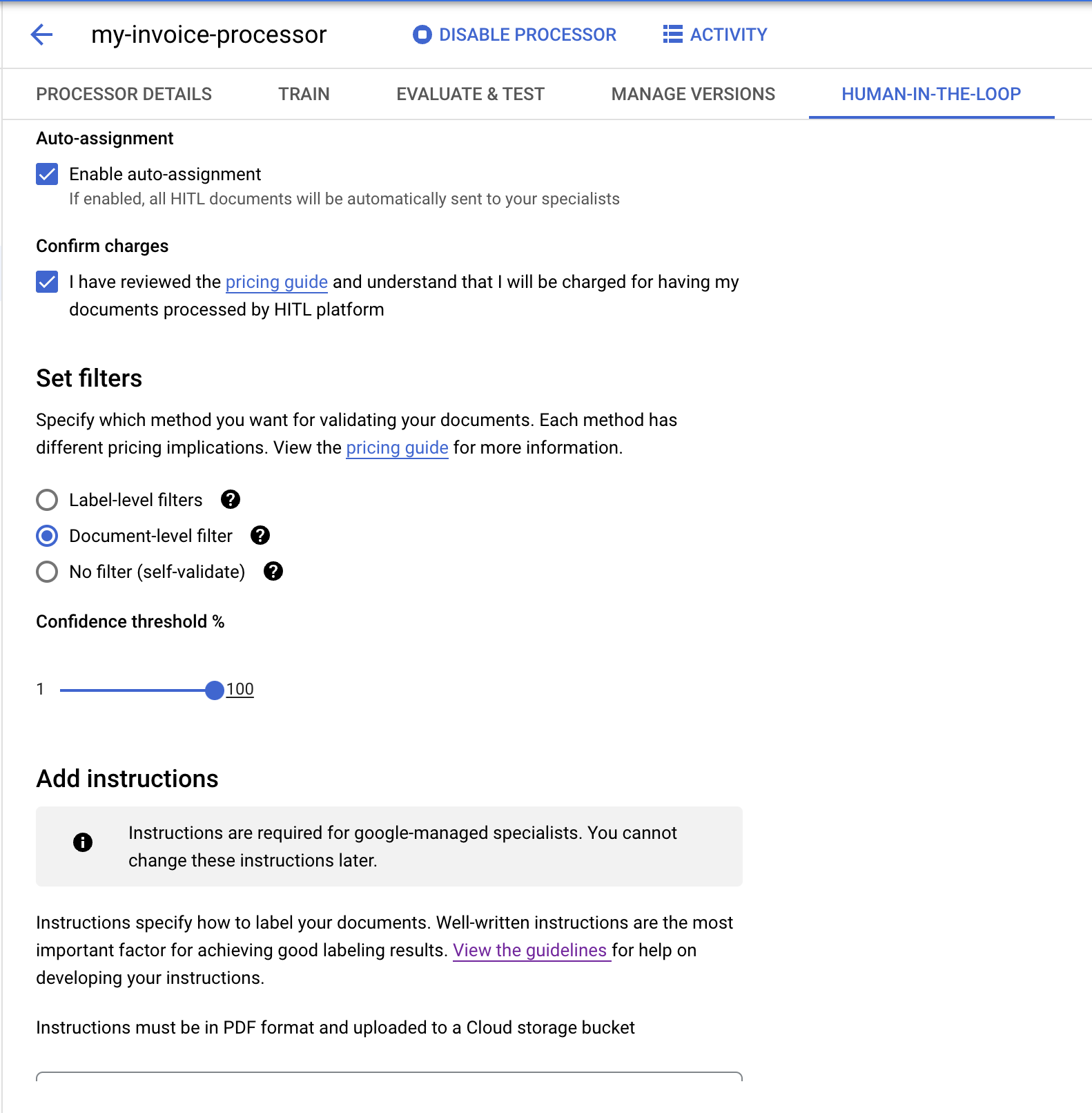
Nella sezione Aggiungi istruzioni, inserisci il seguente percorso di Cloud Storage nel campo
Posizione delle istruzioni .Questo è un PDF contenente le istruzioni predefinite per l'analizzatore sintattico delle fatture. Se vuoi, puoi anche creare istruzioni personalizzate.
cloud-samples-data/documentai/labeling-instructions/pretrained-invoice-v1.3-2022-07-15.pdfNel campo
Posizione dei risultati , seleziona o crea un bucket per l'output della revisione da parte di persone fisiche.Fai clic sul pulsante
Salva configurazione . Il completamento dell'operazione richiede alcuni secondi.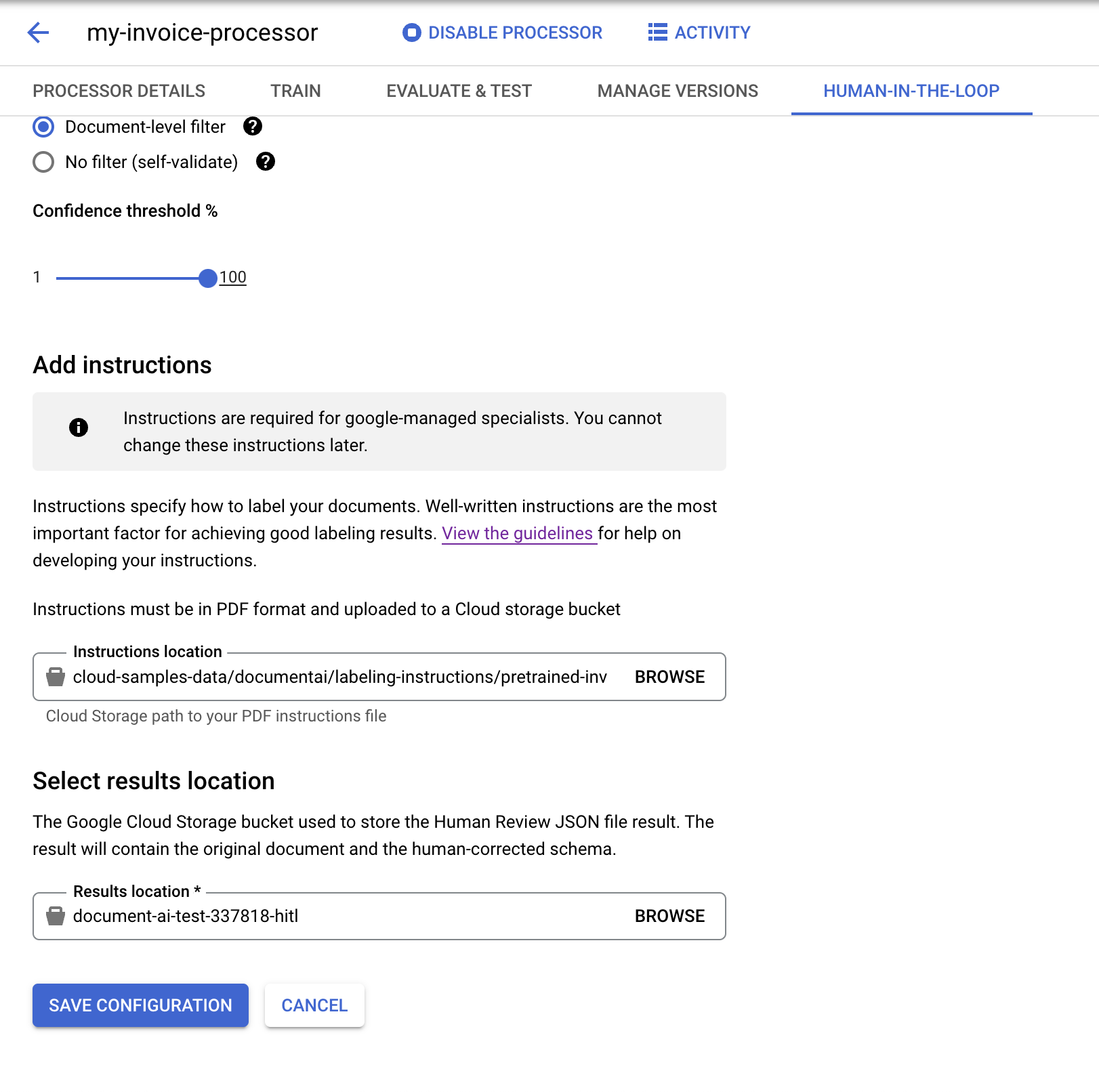
Una volta completata la configurazione, seleziona il dispositivo di scorrimento
Attiva human-in-the-loop .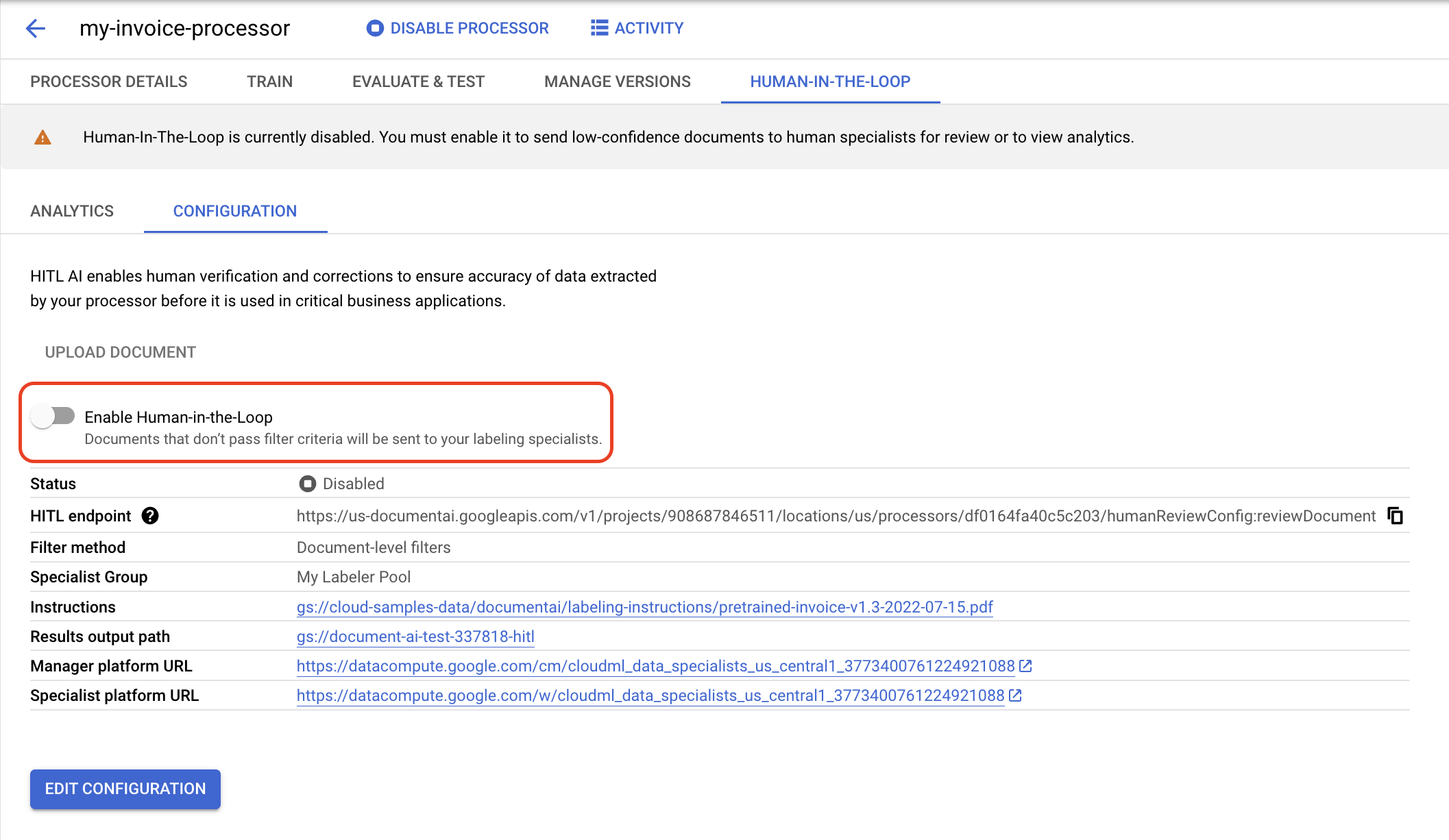
Seleziona
Attiva dalla finestra di dialogo popup.Dopo aver configurato la revisione da parte di persone fisiche, dovresti ricevere un'email simile alla seguente:
From: AI Platform <noreply-aiplatform@google.com>\ Subject: Added to AI Platform SpecialistPool Test Labeler Group Hello AI Platform Customer, You are added as a manager to specialist pool cloudml_data_specialists_us_central1_785484070008756xxxx. To view details, visit Manager console https://datacompute.google.com/cm/ Sincerely, The Google Cloud AI TeamPer utilizzare la console di revisione da parte di persone fisiche, segui le istruzioni riportate nelle sezioni Completare un'attività di revisione e Gestire le attività di etichettatura.
- Completa un'attività di revisione utilizzando la console di etichettatura.
- Visualizza un elenco e le descrizioni dei processori attualmente disponibili.
Crea un processore
Nota: il flusso di lavoro di revisione da parte di persone fisiche è supportato per i processori elencati nella pagina Panoramica.
Abilita la revisione da parte di persone fisiche sul processore
Hai configurato human-in-the-loop su un analizzatore sintattico di fatture.


